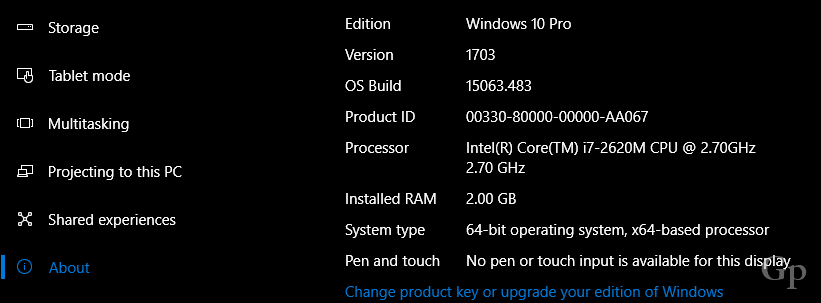Hankige oma vaikerakendused kiiresti tagasi pärast Windows 10 värskenduse lähtestamist
Microsoft Windows 10 / / March 18, 2020
Pärast suuremat Windows 10 värskendust lähtestatakse teie vaikerakendused palju kordi Windows 10 vaikesätetele. Siin on lihtne viis nende tagasisaatmiseks, ilma et peaksite neid lähtestama.
Pärast suurema Windows 10 värskenduse installimist lähtestatakse teie vaikerakendused palju kordi Windows 10 vaikesätetele. Näiteks kui teie muutke vaikeveebibrauser Microsoft Edge'ilt Firefoxi Chrome'ile, pärast värskendust võidakse see tagasi Edge'i seada.
Olen mitmelt lugejalt kuulnud, et seda tüüpi asi juhtub nendega isegi pärast väiksemate kumulatiivsete värskenduste installimist. Ka minuga on nii juhtunud. Kuna tegelen iga päev palju ekraanipiltidega, seadsin vaikimisi Windows Photo Viewer ja pärast seda Novembrikuu värskendus, lülitati see tagasi sisseehitatud fotode rakendusele.
Samuti väärib märkimist, et määrasin enamiku muusika- ja videofailitüüpide vaikeprogrammiks VLC ja see lähtestati tagasi Groove Music ja Filmi- ja telerakendus. Ma võiksin tuua veel mitmeid näiteid, kuid saate idee.
Vaikeprogrammide muutmise kohta lisateabe saamiseks lugege meie artiklit:
Windows 10 vaikefailide assotsiatsioonide varundamine
Asjade lihtsamaks muutmiseks on järgmine kord, kui Windows 10 suuremat uuendust saab, kõige parem varundada praegused failide seosed. Saate seda teha käsitsi registri kaudu, kuid seal on lihtsam viis. Laadige alla tasuta utiliit, mis teeb selle teie eest Programmide vaikeredaktor.
Pärast selle allalaadimist ekstraheerige see lihtsalt ja käivitage. Installimist pole vaja, et saaksite seda käivitada välkmälust või võrguseadmest.
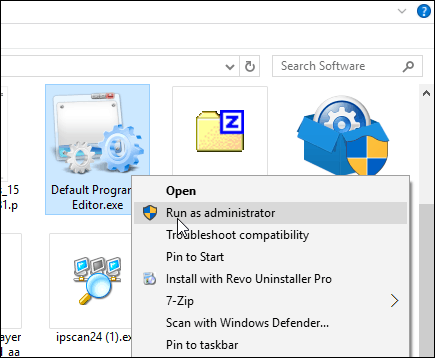
Kui see käivitub, klõpsake nuppu Registriseadete varukoopia loomine või taastamine link allosas.
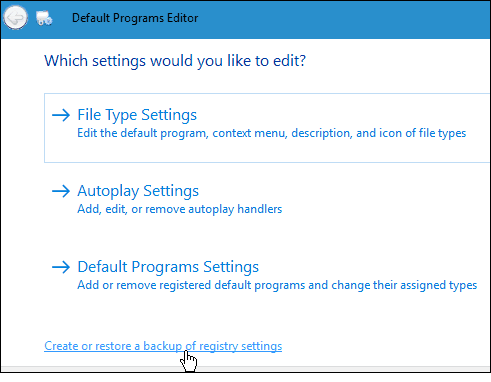
Järgmisena klõpsake käsul Loo varukoopia. Tõenäoliselt soovite seda teha igal ajal, kui teete palju failide seoseid või loote erinevatele arvutitele erinevaid varukoopiaid.
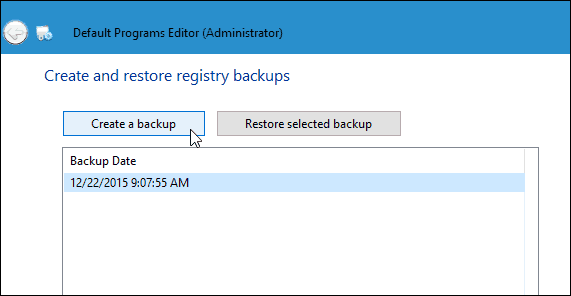
Kui soovite oma seaded taastada, käivitage rakendus lihtsalt uuesti, valige varukoopia ja seejärel Taasta valitud varukoopia. Peaksin mainima, et kasutasin seda ka Windows 10 praeguses stabiilses versioonis Eelvaade Build 11082 (Redstone)ja selleks, et see toimuks, tuli vajutada kaks korda toimingut Taastamine.
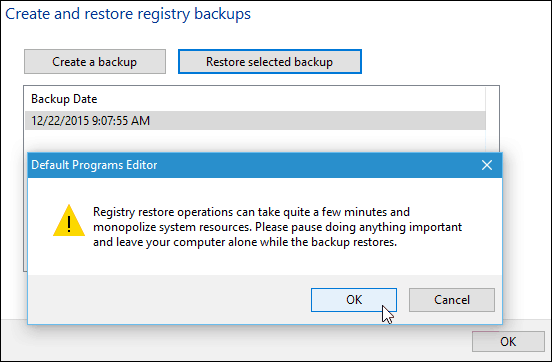
Kui te ei soovi kasutada kolmanda osapoole tööriista ja olete kogenud kasutaja, saate registrivõtme käsitsi varundada: HKEY_CURRENT_USER \ TARKVARA \ Microsoft \ Windows \ CurrentVersion \ Explorer \ FileExts. Pärast võtme taastamist võib olla vajalik taaskäivitamine.
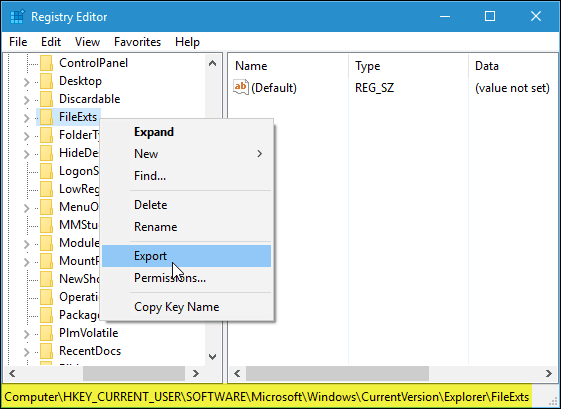
Lõpuks…
Microsoft soovib, et te kasutaksite oma uusi Windows 10 sisseehitatud universaalseid rakendusi ja mulle meeldiks enamik neist, kuid mul on programme, mis muudavad minu töövoo võimalikult tõhusaks. Olen kindel, et enamiku kasutajate puhul on see nii ja kui kõik pärast värskendust lähtestada on tüütu (pehmelt öeldes). Loodetavasti teeb see teie jaoks asja lihtsamaks, kui järgmine kord suur värskendus kaasas on.
Kui see teie jaoks ei toimi või ei toimi, jätke allpool kommentaar ja andke meile oma mõtetest teada. Või täpsemate küsimuste korral pöörduge meie poole Windows 10 foorumid täiendava abi saamiseks.